在连接到SPA500系列IP电话的SPA500S话务台上配置重叠扩展
目标
话务台有助于增加SPA500系列IP电话的分机号。借助重叠按钮,您可以轻松使用一个按钮来映射多达25条线路,从而克服了IP电话上使用有限的按钮的问题。要配置重叠分机,至少需要两个正常、共享或中心局线路分机。
本文解释如何使用连接到UC500系列设备的SPA500系列IP电话在SPA500S上配置重叠扩展。
注意:要在连接到SPA500系列IP电话的SPA500S话务台上配置重叠按钮,首先需要配置双线路的分机移动用户配置文件。因为八进制线路不支持重叠按钮。有关如何配置分机移动用户配置文件的详细信息,请参阅在UC500系列上配置分机移动功能。SPA500DS不能与UC500系列统一通信设备配合使用,只能与UC320统一通信设备配合使用。
适用设备
· SPA500S话务台
· SPA500系列IP电话
软件版本
· v8.6.0 [ UC540 ]
· v3.2(1)[Cisco Configuration Assistant]
· spa525g-7-4-9c [SPA 509G IP电话]
重叠扩展配置
步骤1:从Cisco Configuration Assistant(CCA)中选择Configure > Telephony > Users/Extension > Users and Phones。Users and Phones页面打开:
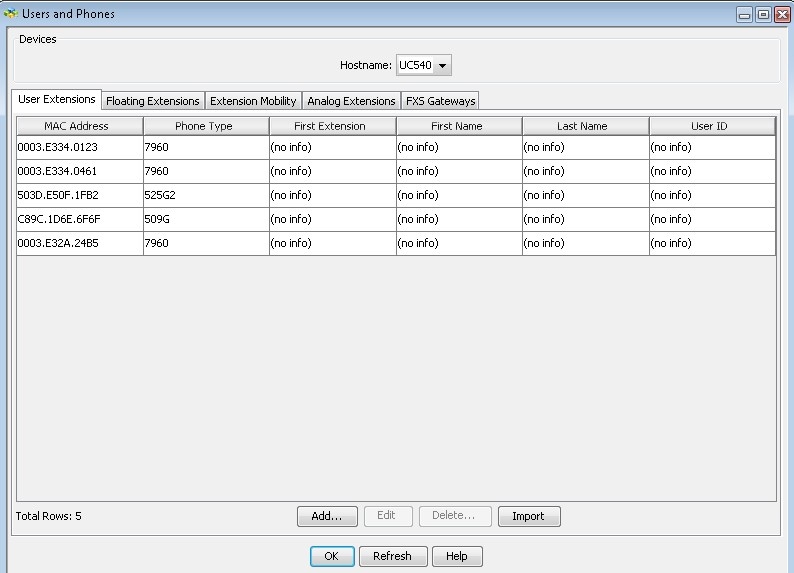
第二步:从主机名下拉列表中选择适当的设备。
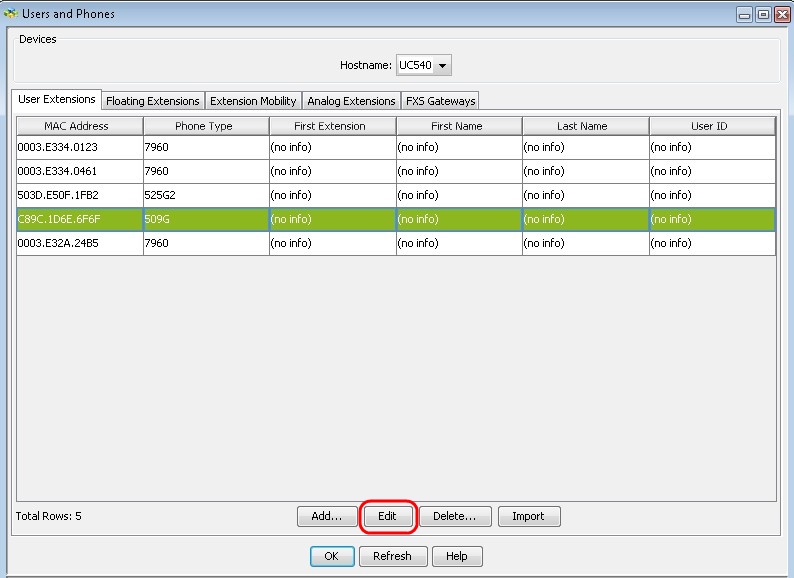
第三步:在User Extension选项卡下点击所需电话,然后点击Edit。 出现Edit Phone窗口:
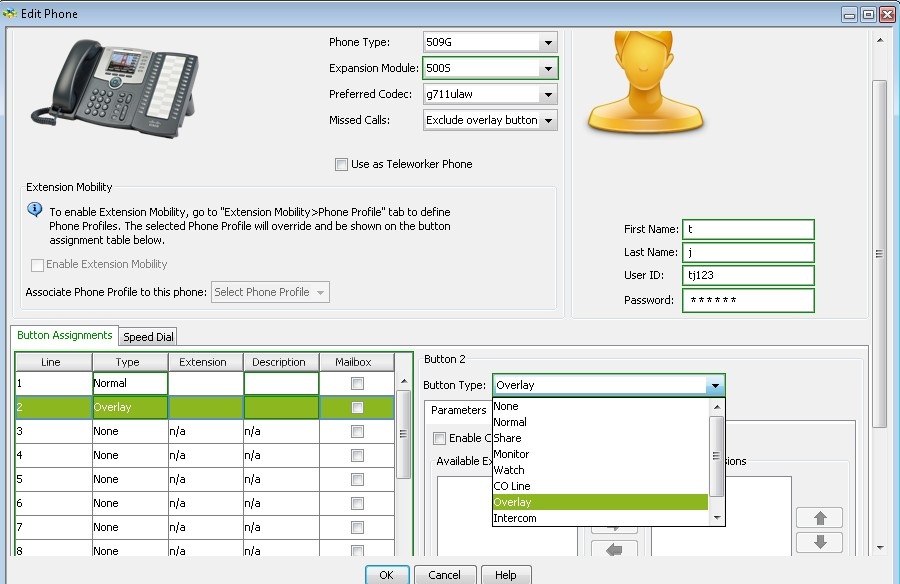
注:首次使用SPA500S时,您需要添加它。有关如何添加SPA500S的详情,请参阅文章Add SPA500S Attendant Console that is Connected to SPA500 Series IP Phone。
第四步:从Button Assignments中点击要用作叠加按键的按钮,然后从Button Type下拉列表中选择Overlay。
第五步:如果要使用呼叫等待功能配置重叠按钮,请选中Enable Call Waiting。如果重叠分机已在使用并且有另一个呼叫到达,则它会播放呼叫等待音。
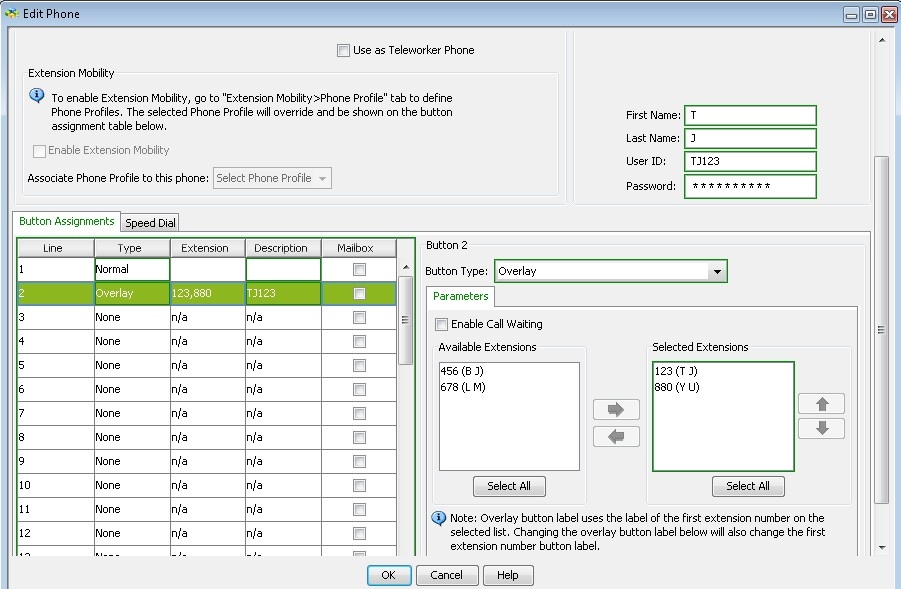
第六步:在“全选”按钮以及左右图标的帮助下,从“可用分机”到“选定分机”中选择要用作叠加的分机。
步骤7.(可选)使用“向上”和“向下”图标重新排列所选分机。
步骤8.(可选)在Overlay Button Label(重叠按键标签)字段中输入要在IP电话中显示的重叠分机的描述性名称。
步骤 9单击OK保存设置。
修订历史记录
| 版本 | 发布日期 | 备注 |
|---|---|---|
1.0 |
12-Dec-2018 |
初始版本 |
 反馈
反馈